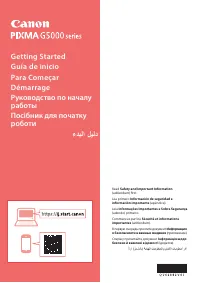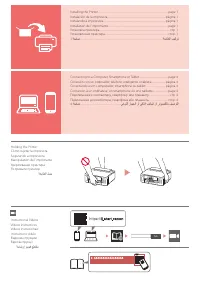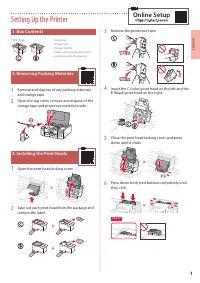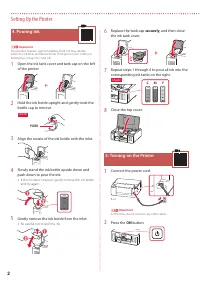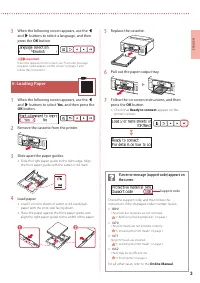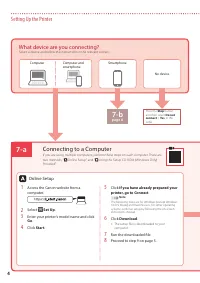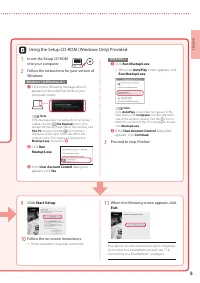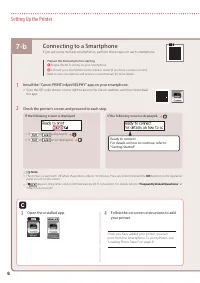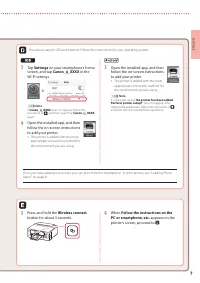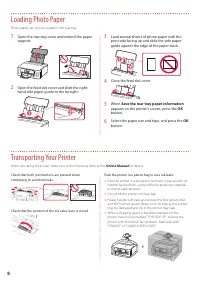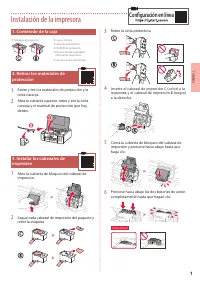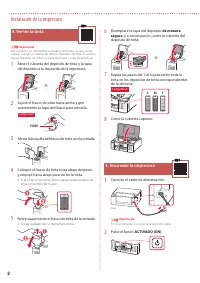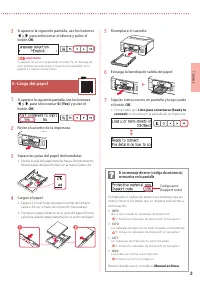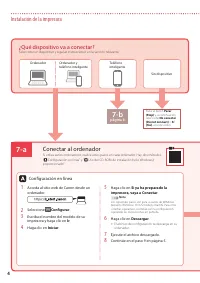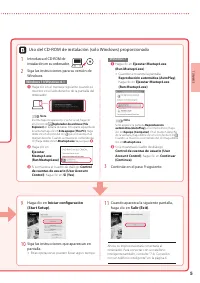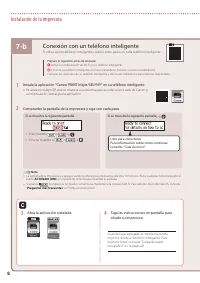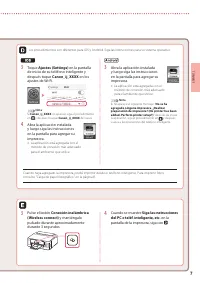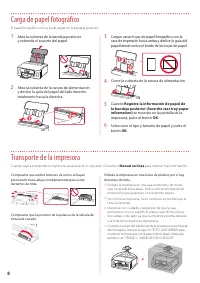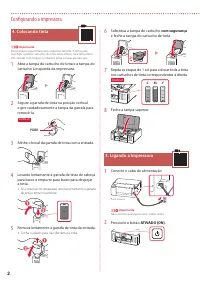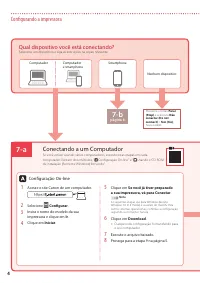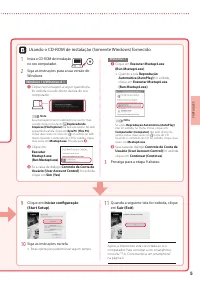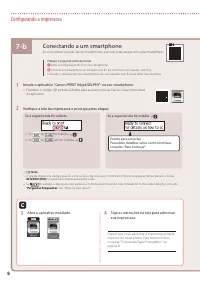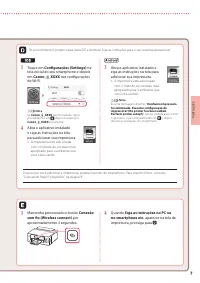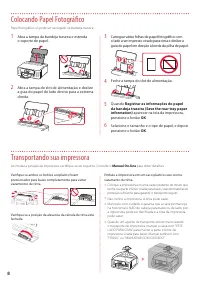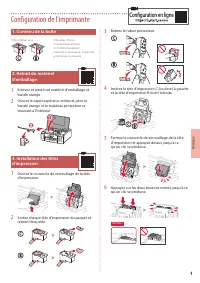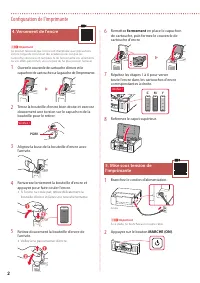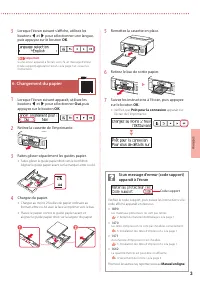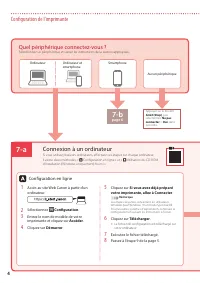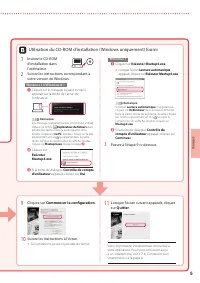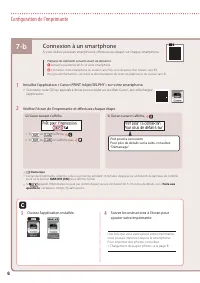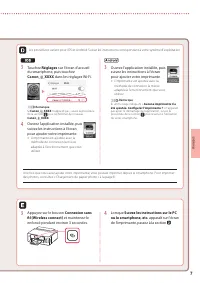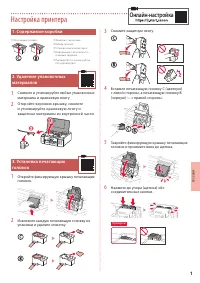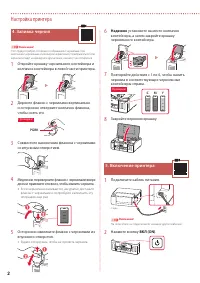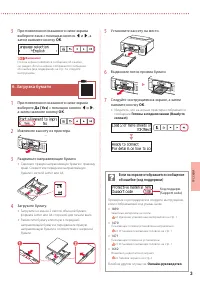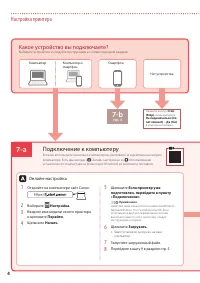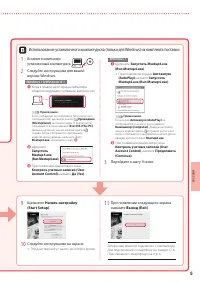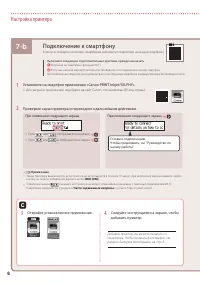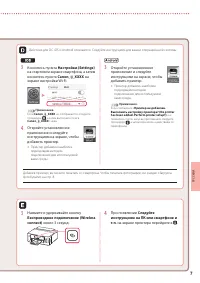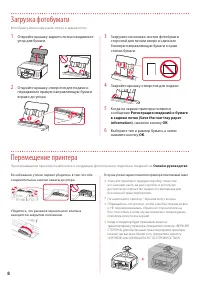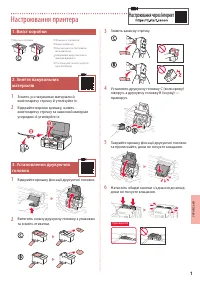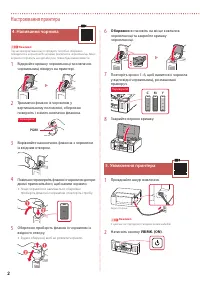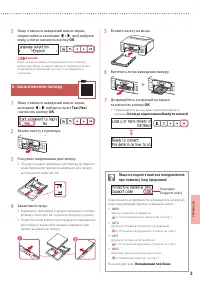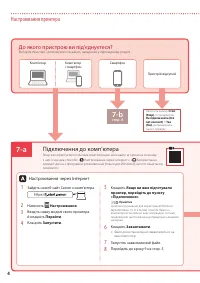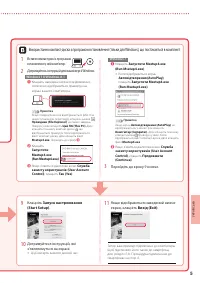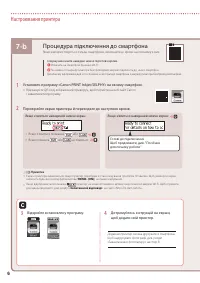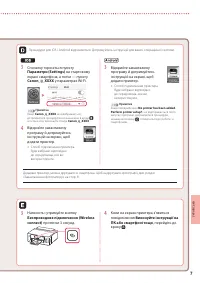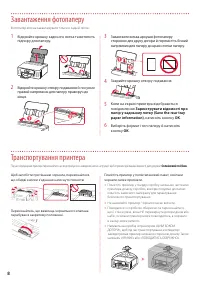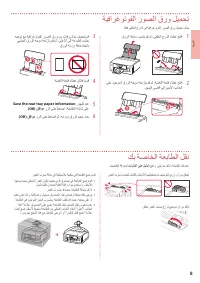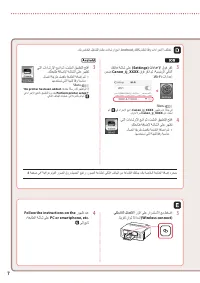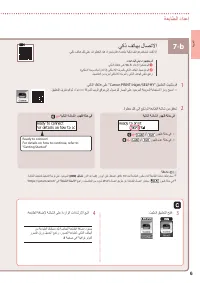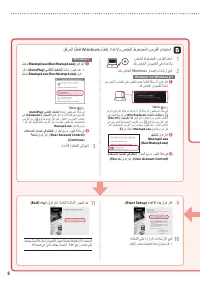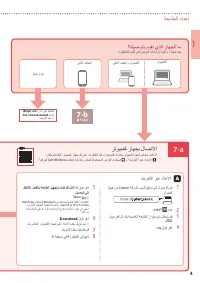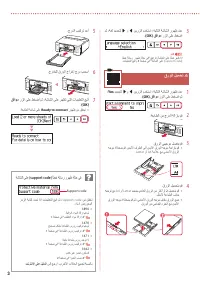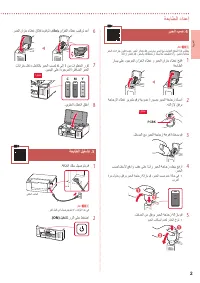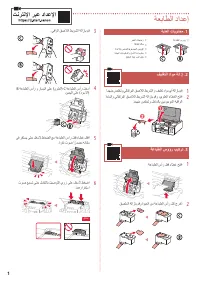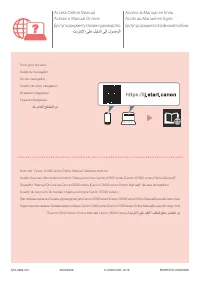Принтер Canon Pixma G5040 - инструкция пользователя по применению, эксплуатации и установке на русском языке. Мы надеемся, она поможет вам решить возникшие у вас вопросы при эксплуатации техники.
Если остались вопросы, задайте их в комментариях после инструкции.
"Загружаем инструкцию", означает, что нужно подождать пока файл загрузится и можно будет его читать онлайн. Некоторые инструкции очень большие и время их появления зависит от вашей скорости интернета.
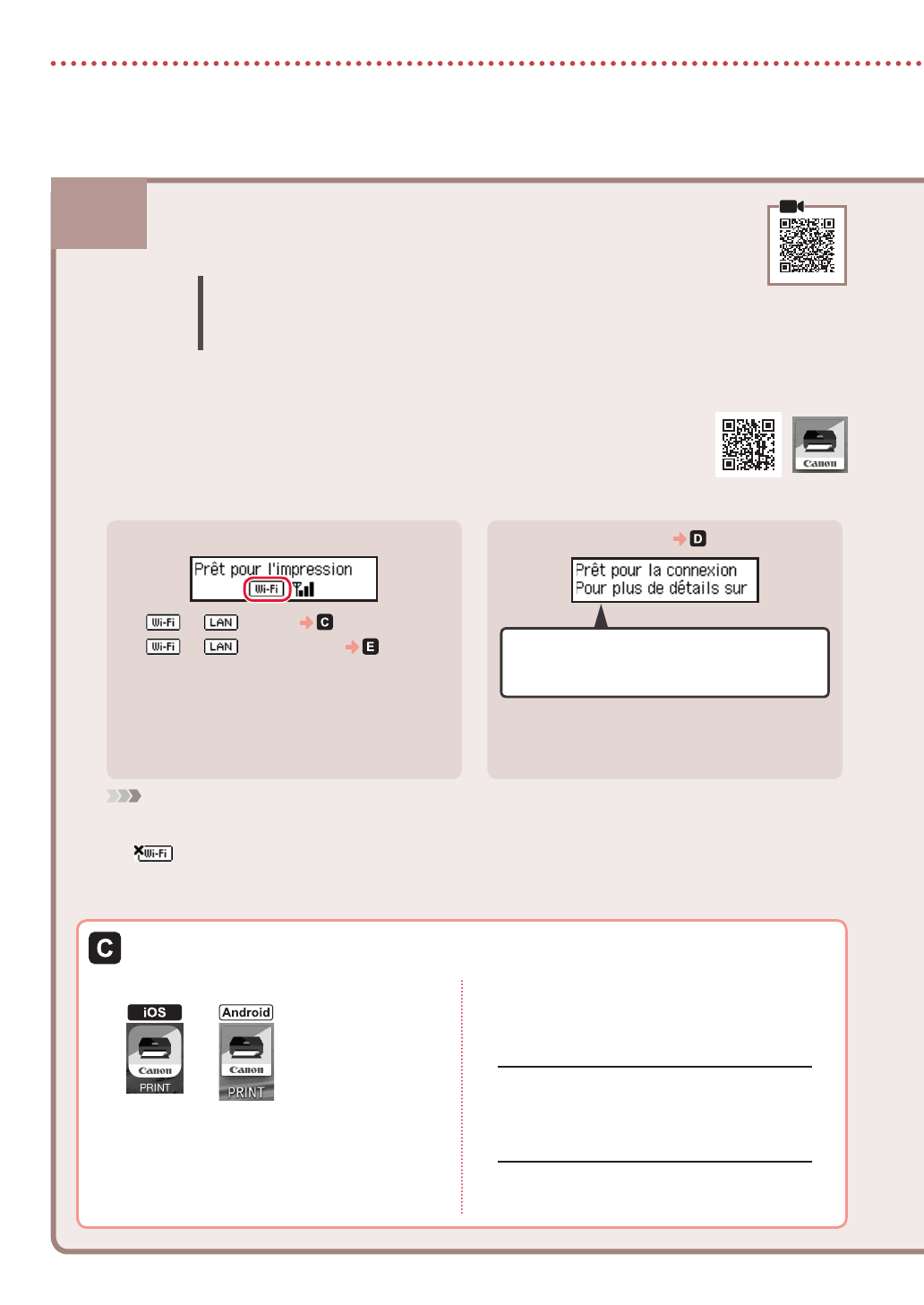
7-b
6
Configuration de l'imprimante
1
Installez l'application « Canon PRINT Inkjet/SELPHY » sur votre smartphone.
•
Scannez le code QR qui apparaît à droite pour accéder au site Web Canon, puis téléchargez
l'application.
2
Vérifiez l'écran de l'imprimante et effectuez chaque étape.
Si l'écran suivant s'affiche,
Prêt pour la connexion
Pour plus de détails sur la suite, consultez
"Démarrage"
Si l'écran suivant s'affiche
•
Si
ou
s'affiche,
•
Si
ou
ne s'affiche pas,
Remarque
•
L'écran de l'imprimante s'éteint si celle-ci est inactive pendant 10 minutes. Appuyez sur un bouton du panneau de contrôle
)sauf sur le bouton
MARCHE (ON)
) pour afficher l'écran.
•
Si
apparaît, l'imprimante ne peut pas communiquer via une connexion Wi-Fi. Pour plus de détails, voir «
Foire aux
questions
» à l'adresse « https://ij.start.canon ».
Connexion à un smartphone
Si vous utilisez plusieurs smartphones, effectuez ces étapes sur chaque smartphone.
Préparez les éléments suivants avant de démarrer.
a
Activez le paramètre Wi-Fi sur votre smartphone.
b
Connectez votre smartphone au routeur sans fil )si vous disposez d'un routeur sans fil).
Pour plus d'informations, consultez la documentation de votre smartphone et du routeur sans fil.
3
Ouvrez l'application installée.
4
Suivez les instructions à l'écran pour
ajouter votre imprimante.
Une fois que vous avez ajouté votre imprimante,
vous pouvez imprimer depuis le smartphone.
Pour imprimer des photos, consultez
« Chargement de papier photo » à la page 8.
Содержание
- 35 Настройка принтера; Содержимое коробки
- 36 Надежно; Включение принтера
- 37 Готовы к подключению (Ready to; Если на экране отображается сообщение
- 38 Подключение к компьютеру; Какое устройство вы подключаете?
- 39 Начать настройку
- 40 Установите на смартфон приложение «Canon PRINT Inkjet/SELPHY».; Подключение к смартфону; Откройте установленное приложение.
- 41 Беспроводное подключение (Wireless
- 42 Загрузка фотобумаги; Регистрация сведений о бумаге; Перемещение принтера